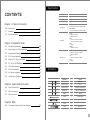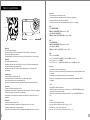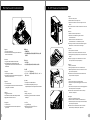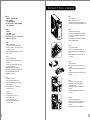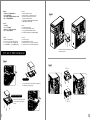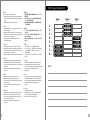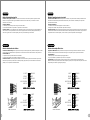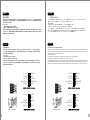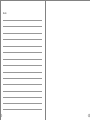Thermaltake Versa H34 Kullanım kılavuzu
- Kategori
- Bilgisayar kasaları
- Tip
- Kullanım kılavuzu

© 2014 Thermaltake Technology Co., Ltd. All Rights Reserved. 2014.08
All other registered trademarks belong to their respective companies.
www.thermaltake.com
Tested To Comply
With FCC Standards
FOR HOME OR OFFICE USE
User's Manual
Benutzerhandbuch
Mode d’emploi
Manual del usuario
Manuale dell’utente
Manual do Utilizador
安裝說明書
用戶手冊
ユーザーズマニュアル
Руководство пользователя
kullanıcı elkitabı
(EEE Yönetmeliğine Uygundur)
คู่มือการใช้
Versa
H
34
藍色線條為尺寸標示,請勿印刷上去!
產品料號
C A - 1 C 9 - 0 0 M 1 W N - 0 0
V e r s a H 3 4
說明書
1 4 /0 8/1 4
A
產品名稱
印刷項目
子件料號
發稿日期
版本
騎馬釘2 8 105G
雙銅
單色 無無
其他特殊處理效果表面處理
2
厚度(g/m )
裝訂方式 材質頁數 印刷色彩
規格樣式
整本
MARKETING CHECK DESIGN
PRODUCT GM
PeipeiMike.Lin
刀模線
125 mm
176 mm
Sayfa yükleniyor ...
Sayfa yükleniyor ...

Side Panels Disassembly
English /
Remove the screws on the back of the chassis,
and open the side panel
Deutsch /
Entfernen Sie die Schrauben auf der Rückseite
des Gehäuses und öffnen Sie das Seitenteil
Français /
Enlevez les vis à l’arrière du châssis et ouvrez le
panneau latéral
Español /
Extraiga los tornillos de la parte posterior de la
caja y abra el panel lateral
Italiano /
Rimuovere le viti sulla parte posteriore dello
chassis e aprire il pannello laterale
Português/
Remova os parafusos na parte de trás da caixa e
abra o painel lateral
繁體中文 /
移除機殼後方螺絲,將側窗打開
日本語 /
シャーシ背面のねじを取り外し、サイドパネ
ルを開きます
Русский /
Открутите винты на задней стенке корпуса
и откройте боковую панель
简体中文 /
卸除机壳后方螺丝,将侧窗打开
Türkçe /
Kasanın arkasındaki vidaları çıkarın ve yan
paneli açın
ภาษาไทย /
ถอดสกรูที่ด้านหลังของแชสซีส์
แล้วเปิดแผงด้านข้าง
PSU Installation
English /
Place the power supply in proper location and
secure it with screws.
Deutsch /
Installieren Sie das Netzteil an seiner Position und
sichern Sie es mit Schrauben.
Français /
Mettez l'alimentation dans le bon endroit et
sécurisez-la avec des vis.
Español /
Coloque el suministro de alimentación en el lugar
adecuado y asegúrelo con tornillos.
Italiano /
Posizionare l'alimentatore in modo appropriato e
fissarlo utilizzando le viti.
Português/
Coloque a fonte de alimentação na devida
localização e aparafuse.
简体中文 /
恰当定位电源供应器位置并以螺丝安全固定。
日本語 /
電源装置を適切な場所に取り付け、ねじで固
定します。
Русский /
Установите блок питания в надлежащее
место и закрепите его винтами.
繁體中文 /
將電源供應器放在正確的位置,並用螺絲固定
鎖上。
Türkçe /
Güç kaynağını uygun konuma yerleştirin ve
vidalarla sabitleyin.
ภาษาไทย /
วางแหล่งจ่ายไฟในตำแหน่งที่เหมาะสมแล้วขันสกรู
ยึดให้แน่น
4
5
藍色線條為尺寸標示,請勿印刷上去!
產品料號
C A - 1 C 9 - 0 0 M 1 W N - 0 0
V e r s a H 3 4
說明書
1 4 /0 8/1 4
A
產品名稱
印刷項目
子件料號
發稿日期
版本
騎馬釘2 8 105G
雙銅
單色 無無
其他特殊處理效果表面處理
2
厚度(g/m )
裝訂方式 材質頁數 印刷色彩
規格樣式
整本
MARKETING CHECK DESIGN
PRODUCT GM
PeipeiMike.Lin
刀模線
125 mm
176 mm
Sayfa yükleniyor ...
Sayfa yükleniyor ...

3.5" & 2.5" HDD Installation
For 3.5" HDD: Secure 3.5" HDD from both side of
the HDD tray by locking clips.
For 2.5" HDD: Secure 2.5" HDD
from the bottom of the HDD by
screws.
Secure 2.5" HDD from the bottom of the
bracket by screws.
Locking clips
Remove this locking clip
Type A
Type B
日本語 /
1. 前面パネルを引き出します。
2. 3.5" ドライブベイのカバーを取り外します
3. 3.5”デバイスをねじでアダプタに固定します。
4. 3.5” HDDを挿入し、ねじで締め付けます。
Русский /
1. Снимите переднюю панель.
2. Снимите крышку 3,5 - дюймового отсека.
3. Закрепите 3,5-дюймовое устройство на
адаптере с помощью винтов.
4. Установите 3,5-дюймовый жесткий диск и
зафиксируйте его винтами.
简体中文 /
1. 拉出前面板。
2. 卸下 3.5” 驱动器槽盖。
3. 用螺丝将3.5” 外部设备安装在转接架内
4. 插入3.5”硬盘并用螺丝锁上。
Türkçe /
1. Ön paneli çekerek çıkarın.
2. 3.5” sürücü bölmesi kapağını çıkarın.
3. 3,5” aygıtını adaptöre vidalarla sabitleyin.
4. 3,5” HDD’yi yerleştirin ve vidalarla sabitleyin.
ภาษาไทย /
1. ถอดแผงด้านหน้าออก
2. ถอดฝาปิดช่องไดรฟ์ขนาด 3.5” ออก
3. ขันสกรูยึดอุปกรณ์ขนาด 3.5" ให้แน่นบนอะแด็ปเตอร์
4. ใส่ HDD ขนาด 3.5” เข้าไปแล้วขันสกรูยึดให้แน่น
繁體中文 /
1. 拉面板底部,將面板從機殼本體拆下。
2. 移除3.5”擴充槽的擋板。
3. 將3.5”裝置放入轉接磁架並用螺絲固定3.5”裝置
4. 插入3.5”硬碟並用螺絲鎖上。
Type C
3.5" x 1
2.5" x 2
or
A
B
10
11
藍色線條為尺寸標示,請勿印刷上去!
產品料號
C A - 1 C 9 - 0 0 M 1 W N - 0 0
V e r s a H 3 4
說明書
1 4 /0 8/1 4
A
產品名稱
印刷項目
子件料號
發稿日期
版本
騎馬釘2 8 105G
雙銅
單色 無無
其他特殊處理效果表面處理
2
厚度(g/m )
裝訂方式 材質頁數 印刷色彩
規格樣式
整本
MARKETING CHECK DESIGN
PRODUCT GM
PeipeiMike.Lin
刀模線
125 mm
176 mm
Sayfa yükleniyor ...

PCI Card Installation
English /
繁體中文 /
简体中文 /
Deutsch /
日本語 /
Français /
Русский /
Español /
Türkçe /
Italiano /
將 PCI 卡插入 PCI 插槽,然後用螺絲固定。
Insert the PCI card into the PCI slot, and
secure it with screw.
将 PCI 卡插入 PCI 插槽并以螺丝固定。
Stecken Sie die PCI Karte in den PCI
Steckplatz und sichern Sie sie mit
PCI カードを PCI スロットに挿入し、ねじで
Schrauben.
固定します。
Insérez la carte PCI dans le slot PCI et
sécurisez-la avec des vis.
Вставьте PCI-карту в слот PCI и закреп
ите ее винтом.
Inserte la tarjeta PCI en la ranura del PCI
y asegúrela con tornillos.
PCI kartını, PCI yuvasına yerleştirin ve
vidayla sabitleyin.
Inserire la scheda PCI nello slot PCI e
ภาษาไทย /
fissarla con la vite.
ใส่การ์ด PCI ในสล็อต PCI
แล้วขันสกรูยึดให้แน่น
Português/
Insira a placa PCI na ranhura PCI e fixe
com parafusos.
Air Cooling Installation
Top
Top
Rear
Rear
Bottom
Front
Front
12cm x 3
14cm x 3
14cm x 2
12cm x 1
12cm x 1
12cm x 2
12cm x 2
Liquid Cooling Installation
36cm x 1
36cm x 1
28cm x 1
24cm x 1
14
15
藍色線條為尺寸標示,請勿印刷上去!
產品料號
C A - 1 C 9 - 0 0 M 1 W N - 0 0
V e r s a H 3 4
說明書
1 4 /0 8/1 4
A
產品名稱
印刷項目
子件料號
發稿日期
版本
騎馬釘2 8 105G
雙銅
單色 無無
其他特殊處理效果表面處理
2
厚度(g/m )
裝訂方式 材質頁數 印刷色彩
規格樣式
整本
MARKETING CHECK DESIGN
PRODUCT GM
PeipeiMike.Lin
刀模線
125 mm
176 mm
Sayfa yükleniyor ...
Sayfa yükleniyor ...
Sayfa yükleniyor ...

Ara Kablo Kurulum Kılavuzu
/ Kasanın ön kısmında bazı ışıklar ve anahtar ara kabloları görebilirsiniz. Lütfen anakart üreticinizin
sağladığı kullanım kılavuzuna bakın ve daha sonra, bu ara kabloları, anakart üzerindeki panel bağlantı noktalarına bağlayın.
USB 3.0 Bağlantısı /
1. Ana kartınızın USB 3.0 bağlantısını desteklediğinden emin olun.
2. USB 3.0 kablosunu, bilgisayarınızdaki kullanılabilir USB 3.0 bağlantı noktasına bağlayın.
Ses Bağlantısı / Lütfen aşağıdaki Ses konektörü resmine ve anakartınızın kullanım kılavuzuna bakın. Lütfen AC’97 veya HD
Audio(Azalia) spesifikasyonunu kullanan bir anakart seçin (ses sisteminizin AC’97 veya HD Audio (Azalia) spesifikasyonunu
desteklediğini unutmayın); aksi takdirde, aygıt(lar)ınız zarar görür.
Kasa ışık bağlantısı
USB 3.0 Connection
L-OUT
SENSE
R-OUT
MIC-POWER
MIC-IN
SENSE2
KEY
SENSE1
PRESENSE
GND
L-OUT
R-OUT
MIC-POWER
MIC-IN
L-RET
KEY
R-RET
GND
Türkçe
คู่มือการติดตั้งสายไฟ
การเชื่อมต่อไฟ LED ของเคส
กรุณาศึกษารายละเอียดจากคู่มือผู้ใช้ของผู้ผลิตแผงวงจรหลักของคุณ
จากนั้นให้เชื่อมต่อสายไฟเหล่านี้เข้ากับส่วนหัวของแผงบนแผงวงจรหลัก
การเชื่อมต่อ USB 3.0 /
1. ตรวจดูให้แน่ใจว่าแผงวงจรหลักของคุณรองรับการเชื่อมต่อ USB 3.0
2. เชื่อมต่อสาย USB 3.0 เข้ากับพอร์ต USB 3.0 ที่สามารถใช้งานได้บนคอมพิวเตอร์ของคุณ
การเชื่อมต่ออุปกรณ์รับส่งสัญญาณเสียง/ กรุณาดูรายละเอียดจากภาพประกอบของตัวเชื่อมต่อสัญญาณเสียงต่อไปนี้
และคู่มือผู้ใช้ของผู้ผลิตแผงวงจรหลักของคุณ
กรุณาเลือกแผงวงจรหลักที่ใช้ AC’97 หรือ HD Audio(Azalia)
(กรุณาตรวจสอบให้แน่ใจว่าอุปกรณ์รับส่งสัญญาณเสียงของคุณรองรับ AC’97 หรือ HD Audio (Azalia))
มิฉะนั้นอุปกรณ์ของคุณอาจเสียหายได้
/ ที่ด้านหน้าของเคส คุณจะเห็นไฟ LED และสายไฟของสวิตซ์
ภาษาไทย
Thermaltake Power Supply Series (Optional)
As today’s technology updates rapidly, consumers are always requesting for higher and higher PC
performance, which also increases loads to power supplies. Therefore, selecting a suitable and reliable
power supply becomes a necessary lesson for all PC users.
Why Choose Thermaltake Power Supply?
Quality From Within
Every power supply units from Thermaltake should pass a very strict quality control before sent to
customers, including BIT(Burn-in-test) for over 8 continuous hour in a 45℃ room to test if a unit can run
normally under usual scene, and Hipot test to ensure the power supply unit can survive and protect both
users and their systems when the voltage volume surges.
Less is more
In order to prevent wasted energy, all of Thermaltake’s products should have at least 80% of
transforming efficiency, and we’re also one of the manufacturers that have the most 80 PLUS
certificates. Because Thermaltake knows how to save for the earth and customers; we know what makes
less to be more.
Being Supportive By All Means
A product with better quality can have longer life and working hours but less pollution. Thermaltake
obeys and respects all environmental clauses in all countries and make sure all of our products are both
user and environmental-friendly. Therefore we show our supports by giving 2 to7-year warranties, which
is not only a quality commitment to the users, but also love to this planet by reducing resources and
wastes.
Thermaltake has several power supply product lines;
please refer to our official website and Facebook Fan Page for more detail information!
Brand official website:
http://www.thermaltake.com/
Global Facebook :
https://www.facebook.com/ThermaltakeInc
Taiwan Facebook
https://www.facebook.com/ThermaltakeTW
2322
藍色線條為尺寸標示,請勿印刷上去!
產品料號
C A - 1 C 9 - 0 0 M 1 W N - 0 0
V e r s a H 3 4
說明書
1 4 /0 8/1 4
A
產品名稱
印刷項目
子件料號
發稿日期
版本
騎馬釘2 8 105G
雙銅
單色 無無
其他特殊處理效果表面處理
2
厚度(g/m )
裝訂方式 材質頁數 印刷色彩
規格樣式
整本
MARKETING CHECK DESIGN
PRODUCT GM
PeipeiMike.Lin
刀模線
125 mm
176 mm
Sayfa yükleniyor ...
-
 1
1
-
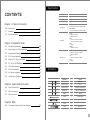 2
2
-
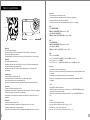 3
3
-
 4
4
-
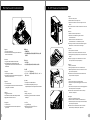 5
5
-
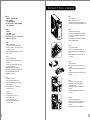 6
6
-
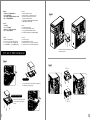 7
7
-
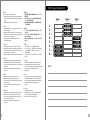 8
8
-
 9
9
-
 10
10
-
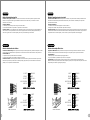 11
11
-
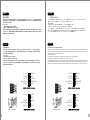 12
12
-
 13
13
-
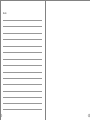 14
14
Thermaltake Versa H34 Kullanım kılavuzu
- Kategori
- Bilgisayar kasaları
- Tip
- Kullanım kılavuzu
Diğer dillerde
- español: Thermaltake Versa H34 Manual de usuario
- français: Thermaltake Versa H34 Manuel utilisateur
- italiano: Thermaltake Versa H34 Manuale utente
- 日本語: Thermaltake Versa H34 ユーザーマニュアル
- Deutsch: Thermaltake Versa H34 Benutzerhandbuch
- português: Thermaltake Versa H34 Manual do usuário
- English: Thermaltake Versa H34 User manual
- русский: Thermaltake Versa H34 Руководство пользователя
İlgili Makaleler
-
Thermaltake Core X 31 Kullanım kılavuzu
-
Thermaltake Versa H13 Kullanım kılavuzu
-
Thermaltake core x71 Kullanım kılavuzu
-
Thermaltake Core X1 Kullanım kılavuzu
-
Thermaltake Core V41 Kullanım kılavuzu
-
Thermaltake suppressor f31 Kullanım kılavuzu
-
Thermaltake Chaser A31 Kullanım kılavuzu
-
Thermaltake Armor REVO Kullanım kılavuzu
-
Thermaltake Urban R31 Kullanım kılavuzu
-
Thermaltake Urban T31 Kullanım kılavuzu